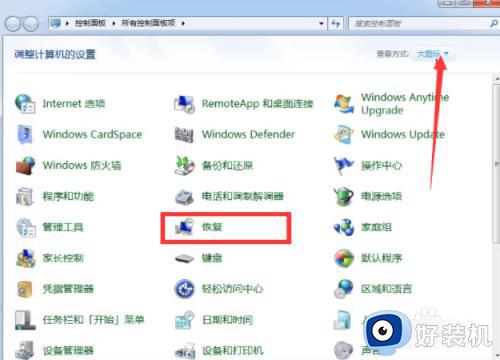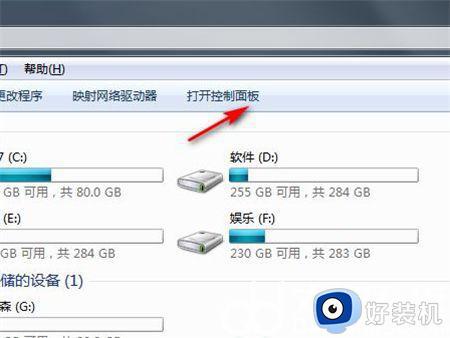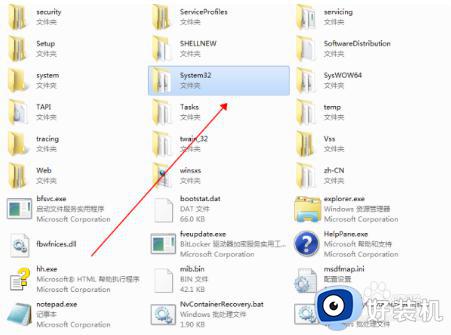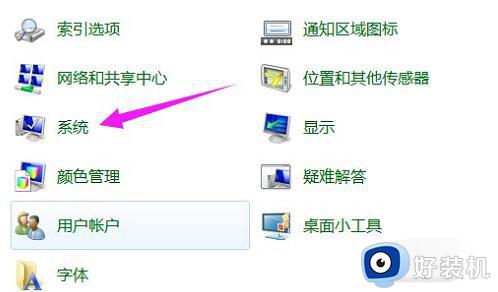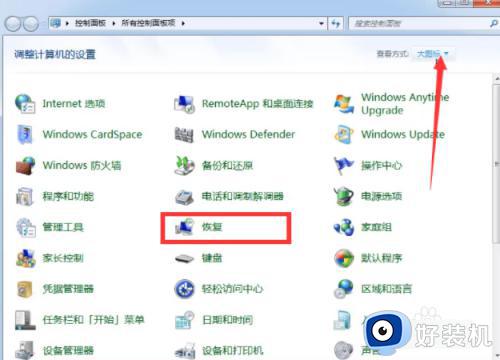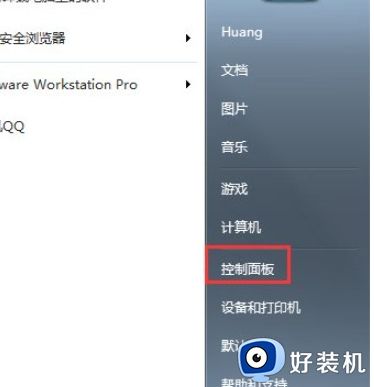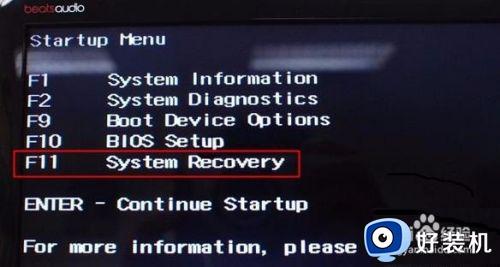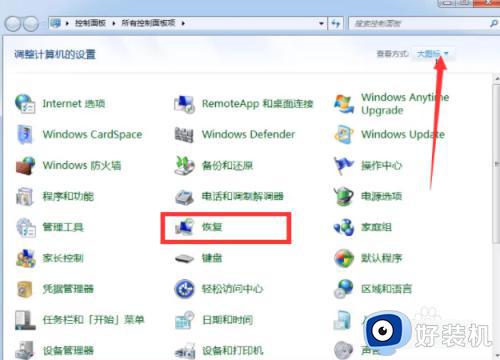win7笔记本恢复出厂设置如何操作 win7笔记本恢复出厂设置方法
时间:2024-03-04 09:17:02作者:zheng
如果在使用win7电脑的时候发现电脑出现了异常的话,可以尝试在控制面板中将电脑恢复出厂设置来快速解决,有些用户就想要将win7恢复出厂设置,但是不知道win7笔记本恢复出厂设置方法,今天小编就给大家带来win7笔记本恢复出厂设置如何操作,操作很简单,大家跟着我的方法来操作吧。
推荐下载:win7系统映像文件
方法如下:
1.首先打开win7系统桌面的计算机,点击打开控制面板。
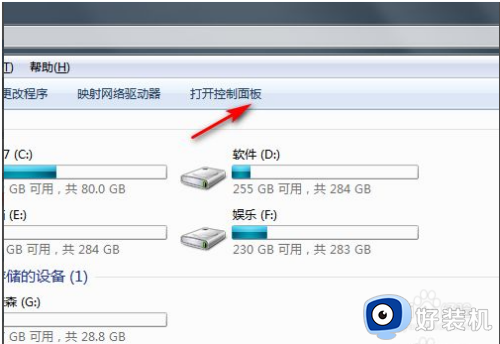
2.然后点击系统和安全进入。
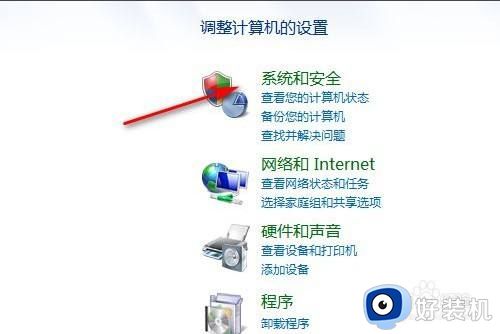
3.点击备份你的电脑。
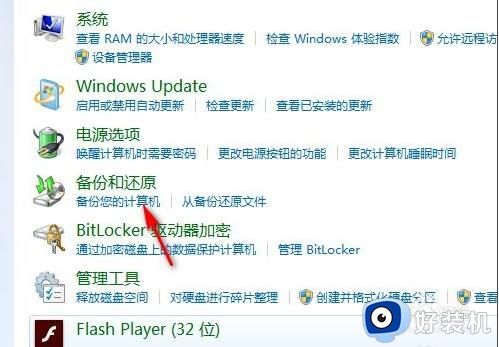
4.备份完初始系统后,有需要恢复出厂设置的话就点击恢复系统设置或计算机。
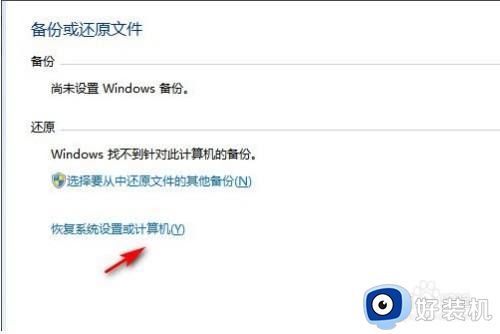
5.最后打开系统还原,等待还原恢复到出厂设置即可。
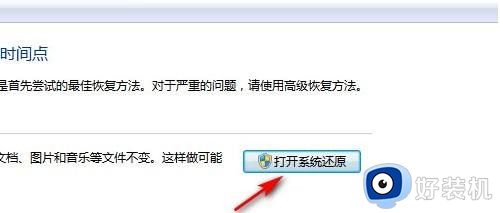
以上就是win7笔记本恢复出厂设置如何操作的全部内容,如果有遇到这种情况,那么你就可以根据小编的操作来进行解决,非常的简单快速,一步到位。